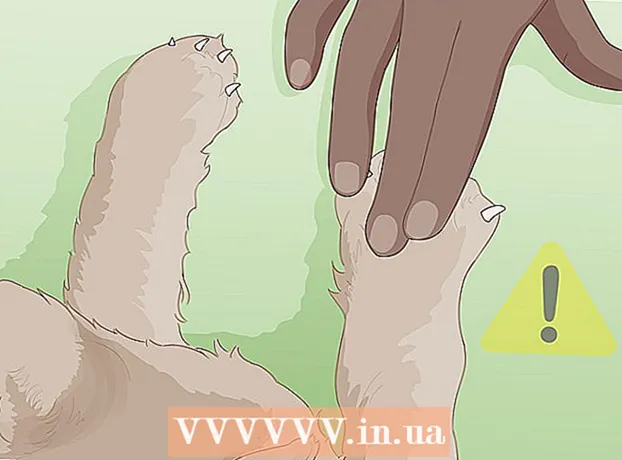Pengarang:
Eugene Taylor
Tanggal Pembuatan:
13 Agustus 2021
Tanggal Pembaruan:
22 Juni 2024
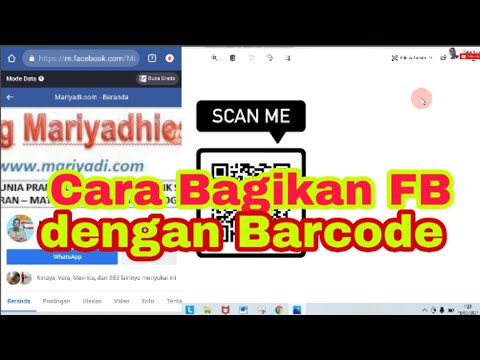
Isi
Artikel wikiHow ini menjelaskan cara memindai kode QR kontak untuk ditambahkan sebagai teman di Facebook, dan cara melihat kode QR pribadi Anda serta membagikan kode tersebut dengan kontak Anda melalui Android.
Melangkah
Metode 1 dari 2: Pindai Kode QR
 Buka aplikasi Facebook di ponsel Android Anda. Ikon Facebook tampak seperti huruf "f" putih dengan tombol persegi biru. Anda dapat menemukannya di menu Aplikasi Anda.
Buka aplikasi Facebook di ponsel Android Anda. Ikon Facebook tampak seperti huruf "f" putih dengan tombol persegi biru. Anda dapat menemukannya di menu Aplikasi Anda.  Ketuk ikon pencarian
Ketuk ikon pencarian  Tipe Kode QR di bilah pencarian dan ketuk ikon pencarian. Gunakan keyboard di layar untuk mengetik "QR Code" dan ketuk ikon kaca pembesar di sudut kanan bawah keyboard di layar untuk mencari Facebook untuk aplikasi QR Code.
Tipe Kode QR di bilah pencarian dan ketuk ikon pencarian. Gunakan keyboard di layar untuk mengetik "QR Code" dan ketuk ikon kaca pembesar di sudut kanan bawah keyboard di layar untuk mencari Facebook untuk aplikasi QR Code.  Ketuk Kode QR di hasil pencarian. Ini harus berada di bagian atas daftar hasil pencarian. Ikonnya berwarna biru dengan gambar yang tampak seperti kode QR berwarna putih. Ketuk hasil pencarian ini untuk membuka aplikasi kode QR Facebook.
Ketuk Kode QR di hasil pencarian. Ini harus berada di bagian atas daftar hasil pencarian. Ikonnya berwarna biru dengan gambar yang tampak seperti kode QR berwarna putih. Ketuk hasil pencarian ini untuk membuka aplikasi kode QR Facebook. - Hasil pencarian dengan ikon jempol di sebelahnya adalah halaman Facebook kode QR. Jangan bingung pilihan ini dengan aplikasi Facebook.
 Pindai kode QR dengan kamera ponsel Android Anda. Kode QR yang ingin Anda pindai harus sejajar dengan bingkai kamera di layar Anda. Aplikasi akan secara otomatis mengenali kode tersebut. Anda akan diarahkan ke halaman yang ditautkan ke kode QR.
Pindai kode QR dengan kamera ponsel Android Anda. Kode QR yang ingin Anda pindai harus sejajar dengan bingkai kamera di layar Anda. Aplikasi akan secara otomatis mengenali kode tersebut. Anda akan diarahkan ke halaman yang ditautkan ke kode QR. - Jika terlalu gelap untuk kamera, ketuk ikon flash di sudut kanan atas. Ini akan mengaktifkan flash kamera ponsel Android Anda untuk membantu Anda memindai kode.
- Anda juga dapat menekan tombolnya Impor dari galeri ketuk bagian bawah bingkai, dan pilih kode QR dari galeri gambar Anda.
 Ketuk ikon yang terlihat seperti orang dengan tanda plus (+) di sebelah kepalanya. Ini akan berada di sebelah tombol biru "Pesan" dan akan mengirim permintaan pertemanan ke orang yang terpengaruh. Jika orang tersebut menerima permintaan Anda, mereka akan ditambahkan sebagai teman.
Ketuk ikon yang terlihat seperti orang dengan tanda plus (+) di sebelah kepalanya. Ini akan berada di sebelah tombol biru "Pesan" dan akan mengirim permintaan pertemanan ke orang yang terpengaruh. Jika orang tersebut menerima permintaan Anda, mereka akan ditambahkan sebagai teman.
Metode 2 dari 2: Simpan kode QR Facebook Anda
 Buka aplikasi Facebook Anda di ponsel Android Anda. Ikon Facebook tampak seperti huruf "f" putih dengan tombol persegi biru. Anda dapat menemukannya di menu Aplikasi Anda.
Buka aplikasi Facebook Anda di ponsel Android Anda. Ikon Facebook tampak seperti huruf "f" putih dengan tombol persegi biru. Anda dapat menemukannya di menu Aplikasi Anda.  Ketuk ikon pencarian
Ketuk ikon pencarian  Tipe Kode QR di bilah pencarian dan ketuk ikon pencarian. Gunakan keyboard layar untuk mengetik "QR Code" dan ketuk ikon kaca pembesar di sudut kanan bawah keyboard layar untuk mencari Facebook untuk aplikasi QR Code.
Tipe Kode QR di bilah pencarian dan ketuk ikon pencarian. Gunakan keyboard layar untuk mengetik "QR Code" dan ketuk ikon kaca pembesar di sudut kanan bawah keyboard layar untuk mencari Facebook untuk aplikasi QR Code.  Ketuk Kode QR di hasil pencarian. Ini harus berada di bagian atas daftar hasil pencarian. Ikonnya berwarna biru dengan gambar yang tampak seperti kode QR berwarna putih. Ketuk hasil pencarian ini untuk membuka aplikasi kode QR Facebook.
Ketuk Kode QR di hasil pencarian. Ini harus berada di bagian atas daftar hasil pencarian. Ikonnya berwarna biru dengan gambar yang tampak seperti kode QR berwarna putih. Ketuk hasil pencarian ini untuk membuka aplikasi kode QR Facebook.  Ketuk tab di bagian atas Kode saya. Tombol ini terletak tepat di sebelah Pemindai di bagian atas layar. Kode QR pribadi Anda akan ditampilkan di halaman baru.
Ketuk tab di bagian atas Kode saya. Tombol ini terletak tepat di sebelah Pemindai di bagian atas layar. Kode QR pribadi Anda akan ditampilkan di halaman baru. - Kontak Anda dapat memindai kode QR pribadi Anda untuk melihat profil Anda dan menambahkan Anda sebagai teman.
 Ketuk tombolnya Simpan ke telepon. Ini adalah tombol biru tepat di bawah kode QR pribadi Anda dan akan menyimpan tangkapan layar kode QR pribadi Anda di galeri gambar ponsel Android Anda.
Ketuk tombolnya Simpan ke telepon. Ini adalah tombol biru tepat di bawah kode QR pribadi Anda dan akan menyimpan tangkapan layar kode QR pribadi Anda di galeri gambar ponsel Android Anda. - Anda dapat mengirimkan tangkapan layar ini ke kontak Anda melalui pesan atau email.
 Ketuk tombolnya Bagikan. Ini adalah tombol biru di bagian bawah layar Anda. Dengan ini Anda dapat memilih aplikasi untuk membagikan kode QR pribadi Anda dengan kontak Anda.
Ketuk tombolnya Bagikan. Ini adalah tombol biru di bagian bawah layar Anda. Dengan ini Anda dapat memilih aplikasi untuk membagikan kode QR pribadi Anda dengan kontak Anda.  Pilih aplikasi untuk membagikan kode QR pribadi Anda. Anda dapat memposting kode QR pribadi Anda di media sosial, mengirimkannya sebagai pesan di aplikasi perpesanan, atau melampirkannya ke email.
Pilih aplikasi untuk membagikan kode QR pribadi Anda. Anda dapat memposting kode QR pribadi Anda di media sosial, mengirimkannya sebagai pesan di aplikasi perpesanan, atau melampirkannya ke email. - Mengetuk aplikasi akan membuka aplikasi yang dipilih. Bergantung pada aplikasi yang Anda pilih, Anda dapat memilih kontak, menulis pesan, atau cukup ketuk tombol kirim untuk membagikan kode Anda.
Tips
- Anda dapat menggunakan pemindai kode QR Facebook untuk memindai kode QR yang bukan halaman Facebook.